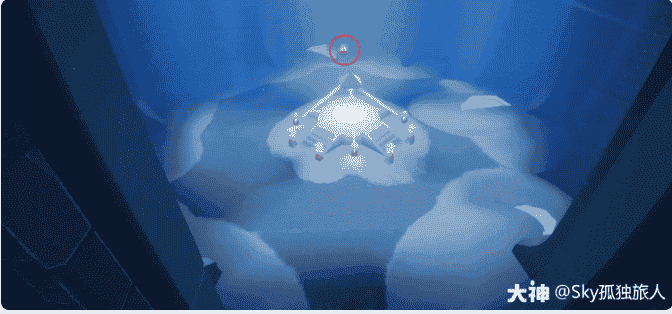显卡驱动程序是什么?详解显卡驱动程序的作用与安装方法
小编:时间:2023-08-15 19:30:51 来源:火箭下载站整理
标题:显卡驱动程序:定义、功能及安装方法详解
在现代计算机中,显卡驱动程序扮演着重要的角色。它们不仅仅是连接计算机和显示器的桥梁,更是确保图形和视频内容能够以最佳质量呈现的关键组成部分。本文将对显卡驱动程序进行全面探讨,包括定义、功能、安装方法、更新方式以及常见问题解决方案。
一、显卡驱动程序的定义和功能
显卡驱动程序是一种软件,用于管理和控制计算机中的图形处理单元(GPU)。它们与操作系统紧密合作,确保计算机能够正确识别和使用显卡,并将图形数据转换为可供显示器输出的信号。其主要功能包括:
1. 提供硬件兼容性:显卡驱动程序负责与操作系统进行通信,确保正确识别并兼容各种型号的显卡。这使得用户可以在计算机上安装不同品牌或型号的显卡,并且能够正常工作。
2. 图形渲染优化:通过优化图形渲染过程,显卡驱动程序可以提高图形性能和质量。它们通过使用各种算法和技术,使得图像更加清晰、流畅,并提供更高的帧率和更低的延迟。
3. 多显示器支持:显卡驱动程序还能够管理多个显示器的配置。用户可以通过驱动程序设置分辨率、屏幕方向和扩展模式等参数,以满足不同工作环境的需求。
二、为什么需要安装显卡驱动程序?
正确安装显卡驱动程序对于计算机性能和用户体验至关重要。以下是几个主要原因:
1. 提供最佳性能:显卡驱动程序经过优化,可以提供最佳性能,使得图形处理任务更加高效。如果未安装或过时的驱动程序可能导致图形渲染速度慢、画面闪烁等问题。
2. 支持新功能:随着技术的发展,显卡制造商会发布更新的驱动程序版本,以支持新功能和改进现有功能。只有安装最新版本的驱动程序,用户才能享受到这些新特性带来的好处。
3. 修复错误和兼容性问题:显卡驱动程序更新还可以修复已知错误和解决与操作系统或其他软件之间的兼容性问题。这有助于提高系统的稳定性和可靠性。
三、如何正确安装显卡驱动程序?
以下是正确安装显卡驱动程序的步骤及常见问题解决方法:
1. 下载正确的驱动程序:首先,用户需要确定自己计算机中所使用的显卡型号,并访问显卡制造商的官方网站下载相应的驱动程序。确保下载与操作系统版本和位数(32位或64位)兼容的驱动程序。
2. 卸载旧版本驱动程序:在安装新的驱动程序之前,建议先卸载旧版本的驱动程序。这可以通过“设备管理器”中找到并右键点击显卡,选择“卸载设备”来完成。
3. 安装新的驱动程序:运行下载好的新版驱动程序安装文件,并按照提示进行安装。在此过程中,可能需要重启计算机以完成安装。
4. 常见问题解决方法:如果在安装过程中遇到问题,可以尝试以下解决方法:
- 禁用杀毒软件或防火墙:某些杀毒软件或防火墙可能会阻止显卡驱动程序进行正常安装。暂时禁用它们,并重新运行安装文件。
- 清理残留文件:在卸载旧版本驱动程序后,可能会留下一些残留文件。使用专门的卸载工具或第三方软件清理这些文件,以确保干净的安装环境。
四、如何更新显卡驱动程序?
以下是推荐的更新方法和注意事项:
1. 自动更新:大多数显卡制造商提供自动更新工具,可以检测并下载最新版本的驱动程序。用户只需运行该工具,并按照提示完成更新过程。
2. 手动更新:用户也可以手动访问显卡制造商的官方网站,下载最新版本的驱动程序,并按照之前提到的安装步骤进行操作。
3. 注意事项:在更新显卡驱动程序时,需要注意以下事项:
- 确保选择与操作系统和位数兼容的驱动程序。
- 在安装新版本之前,建议先卸载旧版本的驱动程序。
- 在安装过程中,避免中断电源或其他意外情况发生。
五、常见的显卡驱动程序问题及解决方案
以下是一些常见的显卡驱动程序问题及相应解决方案:
1. 无法正常启动:如果计算机无法正常启动或蓝屏错误出现,可能是由于不稳定或不兼容的显卡驱动程序引起的。可以尝试进入安全模式,并卸载驱动程序,然后重新安装最新版本。
2. 画面闪烁:画面闪烁可能是由于显卡驱动程序与操作系统或其他软件之间的冲突引起的。尝试更新到最新版本的驱动程序,或者降低显卡性能设置,以解决此问题。
3. 显示异常:如果显示器上出现异常图像,如花屏、颜色失真等,可能需要重新安装显卡驱动程序。确保下载正确的驱动程序,并按照之前提到的步骤进行安装。
综上所述,显卡驱动程序在计算机中起着至关重要的作用。通过正确安装和及时更新显卡驱动程序,用户可以获得更好的图形性能和稳定性。同时,在遇到常见问题时,遵循相应解决方案可以帮助用户快速解决问题。